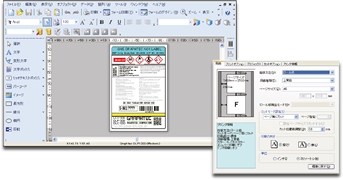આ માર્ગદર્શિકામાં, કમ્પ્યુટર અથવા લેપટોપ પર વિન્ડોઝ 8.1 સ્થાપિત કરવાના તમામ પગલાઓની વિગતવાર ચર્ચા કરવામાં આવશે. આ સ્વચ્છ ઇન્સ્ટોલેશન વિશે હશે, અને વિન્ડોઝ 8 ને વિન્ડોઝ 8.1 ને અપડેટ કરવા વિશે નહીં.
વિન્ડોઝ 8.1 ઇન્સ્ટોલ કરવા માટે, તમારે સિસ્ટમ સાથેની ડિસ્ક અથવા સિસ્ટમ સાથે બૂટ કરી શકાય તેવી યુએસબી ફ્લેશ ડ્રાઇવની જરૂર પડશે, અથવા ઓછામાં ઓછી ઓએસ સાથેની ISO ઇમેજની જરૂર પડશે.
જો તમારી પાસે પહેલાથી વિન્ડોઝ 8 લાઇસન્સ છે (ઉદાહરણ તરીકે, તે લેપટોપ પર પ્રીંસ્ટોલ કરેલું હતું) અને તમે શરૂઆતથી લાઇસન્સ પ્રાપ્ત વિન્ડોઝ 8.1 ઇન્સ્ટોલ કરવા માંગો છો, તો નીચેની સામગ્રી હાથમાં આવી શકે છે:
- વિન્ડોઝ 8.1 ક્યાં ડાઉનલોડ કરવું (અપડેટ વિશેના ભાગ પછી)
- વિન્ડોઝ 8 ની ચાવી સાથે લાઇસેંસ પ્રાપ્ત વિંડોઝ 8.1 કેવી રીતે ડાઉનલોડ કરવું
- ઇન્સ્ટોલ કરેલી વિંડોઝની ચાવી કેવી રીતે શોધવી 8 અને 8.1
- વિંડોઝ 8.1 ઇન્સ્ટોલ કરતી વખતે કી કામ કરતું નથી
- વિન્ડોઝ 8.1 બુટ કરી શકાય તેવું ફ્લેશ ડ્રાઇવ
મારા મતે, મેં તે બધું સૂચિબદ્ધ કર્યું જે ઇન્સ્ટોલેશન પ્રક્રિયા દરમિયાન સંબંધિત હોઈ શકે. જો તમને આગળ કોઈ પ્રશ્નો હોય, તો ટિપ્પણીઓમાં પૂછો.
લેપટોપ અથવા પીસી પર વિન્ડોઝ 8.1 કેવી રીતે ઇન્સ્ટોલ કરવું - પગલું-દર-સૂચનાઓ
કમ્પ્યુટર BIOS માં, ઇન્સ્ટોલેશન ડ્રાઇવથી બૂટ ઇન્સ્ટોલ કરો અને રીબૂટ કરો. બ્લેક સ્ક્રીન પર તમે શિલાલેખ જોશો "સીડી અથવા ડીવીડીથી બૂટ કરવા માટે કોઈપણ કી દબાવો", કોઈપણ કી દેખાય ત્યારે દબાવો અને ઇન્સ્ટોલેશન પ્રક્રિયા પૂર્ણ થાય ત્યાં સુધી રાહ જુઓ.

આગલા પગલામાં, તમારે ઇન્સ્ટોલેશન ભાષા અને સિસ્ટમ પસંદ કરવાની અને "આગલું" ક્લિક કરવાની જરૂર રહેશે.

આગળની વસ્તુ તમે જોશો તે વિંડોની મધ્યમાં "ઇન્સ્ટોલ કરો" બટન છે, અને તમારે વિંડોઝ 8.1 ને ઇન્સ્ટોલ કરવાનું ચાલુ રાખવા માટે તેને ક્લિક કરવું જોઈએ. આ સૂચના માટે વપરાયેલા વિતરણમાં, મેં ઇન્સ્ટોલેશન દરમિયાન વિંડોઝ 8.1 કી વિનંતીને દૂર કરી (આ જરૂરી હોઈ શકે છે કારણ કે પહેલાના સંસ્કરણમાંથી લાઇસન્સ કી ફિટ નથી, મેં ઉપરની લિંક આપી). જો તમને કોઈ ચાવી પૂછવામાં આવે, અને તે છે - દાખલ કરો.

લાઇસેંસ કરારની શરતો વાંચો અને, જો તમે ઇન્સ્ટોલેશન ચાલુ રાખવા માંગતા હો, તો તેમની સાથે સંમત થાઓ.

આગળ, ઇન્સ્ટોલેશનનો પ્રકાર પસંદ કરો. આ માર્ગદર્શિકા વિન્ડોઝ 8.1 ના સ્વચ્છ સ્થાપનનું વર્ણન કરશે, કારણ કે આ વિકલ્પ વધુ પ્રાધાન્યવાળું છે, અગાઉના operatingપરેટિંગ સિસ્ટમથી નવીમાં સમસ્યાઓના સ્થાનાંતરણને ટાળવું. "કસ્ટમ ઇન્સ્ટોલેશન" પસંદ કરો.

આગળનું પગલું એ ઇન્સ્ટોલ કરવા માટે ડ્રાઇવ અને પાર્ટીશનની પસંદગી છે. ઉપરની છબીમાં, તમે બે વિભાગો જોઈ શકો છો - 100 એમબી માટેની એક સેવા, અને તે સિસ્ટમ કે જેના પર વિન્ડોઝ 7 ઇન્સ્ટોલ કરેલું છે. તમારી પાસે તે વધુ હોઈ શકે છે, અને હું તે ભાગોને કાtingી નાખવાની ભલામણ કરતો નથી કે જેના હેતુ તમે નથી જાણતા. ઉપર બતાવેલ કિસ્સામાં, ત્યાં બે વિકલ્પો હોઈ શકે છે:
- તમે સિસ્ટમ પાર્ટીશન પસંદ કરી શકો છો અને "આગલું" ક્લિક કરી શકો છો. આ સ્થિતિમાં, વિન્ડોઝ 7 ફાઇલોને વિન્ડોઝ.લ્ડ ફોલ્ડરમાં ખસેડવામાં આવશે, કોઈપણ ડેટા કા beી નાખવામાં આવશે નહીં.
- સિસ્ટમ પાર્ટીશન પસંદ કરો, અને પછી "ફોર્મેટ" લિંકને ક્લિક કરો - પછી તમામ ડેટા કા beી નાખવામાં આવશે અને વિન્ડોઝ 8.1 એક ખાલી ડિસ્ક પર ઇન્સ્ટોલ થશે.
હું બીજા વિકલ્પની ભલામણ કરું છું, અને તમારે જરૂરી ડેટા અગાઉથી બચાવવાની કાળજી લેવી જોઈએ.

કોઈ વિભાગ પસંદ કર્યા પછી અને "આગલું" બટન ક્લિક કર્યા પછી, અમને OS સ્થાપિત થાય ત્યાં સુધી કેટલાક સમયની રાહ જોવી પડશે. અંતે, કમ્પ્યુટર રીબૂટ થશે: રીબૂટ થવા પર સિસ્ટમ હાર્ડ ડ્રાઈવથી તરત જ BIOS બૂટ ઇન્સ્ટોલ કરવાની સલાહ આપવામાં આવે છે. જો તમારી પાસે આ કરવા માટે સમય ન હતો, તો જ્યારે “સીડી અથવા ડીવીડીથી બુટ કરવા માટે કોઈપણ કી દબાવો” સંદેશ આવે ત્યારે કંઈપણ દબાવો નહીં.
ઇન્સ્ટોલેશન પૂર્ણ

રીબૂટ કર્યા પછી, ઇન્સ્ટોલેશન ચાલુ રહેશે. પ્રથમ તમને પ્રોડક્ટ કી દાખલ કરવાનું કહેવામાં આવશે (જો તમે પહેલા તે દાખલ કર્યું નથી). તમે અહીં "અવગણો" ક્લિક કરી શકો છો, પરંતુ નોંધ લો કે પૂર્ણ થયા પછી તમારે વિન્ડોઝ 8.1 ને સક્રિય કરવું પડશે.

આગળનું પગલું એ રંગ યોજના પસંદ કરવી અને કમ્પ્યુટર નામનો ઉલ્લેખ કરવો છે (ઉદાહરણ તરીકે, કમ્પ્યુટરને નેટવર્કથી કનેક્ટ કરતી વખતે, તમારા લાઇવ ID એકાઉન્ટમાં, વગેરે.)

આગલી સ્ક્રીન પર, તમને માનક વિંડોઝ 8.1 સેટિંગ્સ ઇન્સ્ટોલ કરવા અથવા તમારી ઇચ્છા મુજબ તેમને ગોઠવવા માટે પૂછવામાં આવશે. આ તમારા પર નિર્ભર છે. વ્યક્તિગત રૂપે, હું સામાન્ય રીતે માનક છોડું છું, અને ઓએસ ઇન્સ્ટોલ થયા પછી, હું તેને મારી ઇચ્છા અનુસાર ગોઠવો.

અને છેલ્લી વસ્તુ તમારે કરવાની જરૂર છે તે સ્થાનિક એકાઉન્ટ માટે તમારું વપરાશકર્તા નામ અને પાસવર્ડ (પાસવર્ડ વૈકલ્પિક છે) દાખલ કરો. જો કમ્પ્યુટર ઇન્ટરનેટથી કનેક્ટ થયેલું છે, તો પછી ડિફ defaultલ્ટ રૂપે તમને માઇક્રોસ Liveફ્ટ લાઇવ આઈડી એકાઉન્ટ બનાવવાની અથવા અસ્તિત્વમાં છે તે એક - ઇમેઇલ સરનામું અને પાસવર્ડનો ડેટા દાખલ કરવાની .ફર કરવામાં આવશે.

ઉપરોક્ત તમામ થઈ ગયા પછી, તે થોડી રાહ જોવી બાકી છે અને ટૂંકા સમય પછી તમે વિંડોઝ 8.1 ની પ્રારંભિક સ્ક્રીન જોશો, અને કાર્યની શરૂઆતમાં - કેટલીક ટીપ્સ જે તમને ઝડપથી પ્રારંભ કરવામાં સહાય કરશે.